-Рубрики
- Вязание спицами (393)
- Кулинария (4597)
- Выпечка сладкая (585)
- Торты (541)
- Выпечка (514)
- Салаты, закуски. (513)
- Мясо (455)
- Вторые блюда (430)
- Консервация (358)
- Рыба (224)
- Печенья (207)
- Сладости (206)
- Куличи (108)
- Кексы (92)
- Тесто (88)
- Кремы (85)
- Соусы (84)
- Сыр, творог (74)
- Соленья (33)
- Манты, пельмени, вареники (24)
- Рецепты для мультиварки (20)
- Вязание крючком (2819)
- Жакеты, топы (944)
- Разные мелочи (452)
- Детям (449)
- Шапочки и шляпки, шарфы (319)
- Платья, костюмы (254)
- Сумки (223)
- Юбки (115)
- Здоровье (2195)
- Костно-мышечная система (392)
- Здоровое питание (268)
- Сердечно-сосудистые заболевания (248)
- Женская красота. (215)
- Желудочно-кишечный тракт (202)
- Медицина (140)
- Дыхательная система (117)
- Лечебная физкультура (94)
- Раковые заболевания (75)
- Ухо, горло, нос, глаза (74)
- Кожа (72)
- Иммунная система (64)
- Травы и их свойства (54)
- Моче-половая система (52)
- ЗОЖ (47)
- Советы для женщин (44)
- Шитье (862)
- Для женщин (392)
- Для детей (173)
- Сумки (58)
- Шторы (51)
- Головные уборы (46)
- Разное (423)
- Творим сами (182)
- Чистим, моем, удаляем (73)
- Всякая всячина (45)
- Советы водителям (23)
- Библиотека (21)
- Интересное рядом (16)
- Правда о еде (5)
- Калькулятор 21 века и вечный календарь (2)
- Сад и огород (313)
- Компьютер. (276)
- Смешное (274)
- Семья (215)
- Дизайн, советы по ремонту в доме (202)
- Цитаты, притчи, истины, афоризмы (124)
- Интересные фотографии (123)
- Стихи (120)
- Вышивка (92)
- Плетение косичек (80)
- Религия (70)
- Фильмы онлайн (50)
- Дача (27)
- Растения (21)
- Музыка (14)
- Рецепты для мультиварки (7)
-Музыка
- Tina Turner / Simply The Best
- Слушали: 6749 Комментарии: 0
- Garou - Je n'attendais que Vous
- Слушали: 69603 Комментарии: 0
- The Savage Rose For you love
- Слушали: 10043 Комментарии: 0
- Yaki-Da - I Saw You Dancing
- Слушали: 34045 Комментарии: 0
- Bertie Higgins - Casablanca (Музыка которую долго искал)
- Слушали: 147398 Комментарии: 0
-Поиск по дневнику
-Подписка по e-mail
-Постоянные читатели
-Сообщества
-Статистика
Записей: 13490
Комментариев: 285
Написано: 14117
Без заголовка |
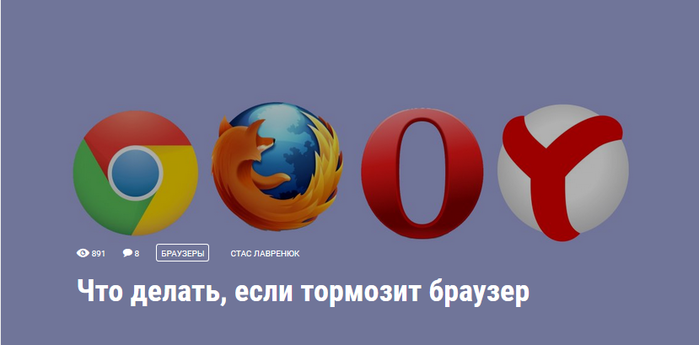
Лучшее средство против постоянных ошибок и нестабильной работы — сброс настроек. Вот как это сделать в самых популярных браузерах.
Chrome
1. Запустите браузер и откройте меню, нажав на три точки в верхнем правом углу экрана.
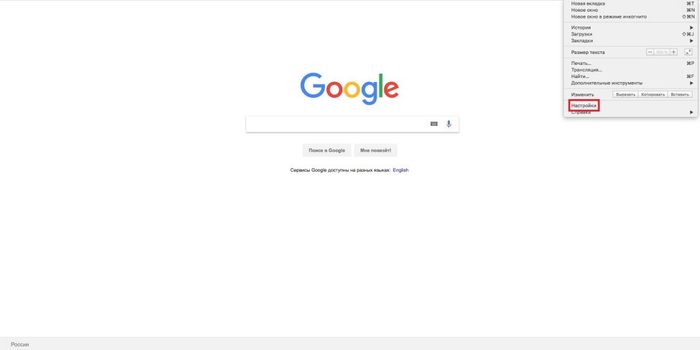
2. Перейдите во вкладку «Настройки» → «Дополнительные».

3. Опуститесь вниз и нажмите «Сбросить».
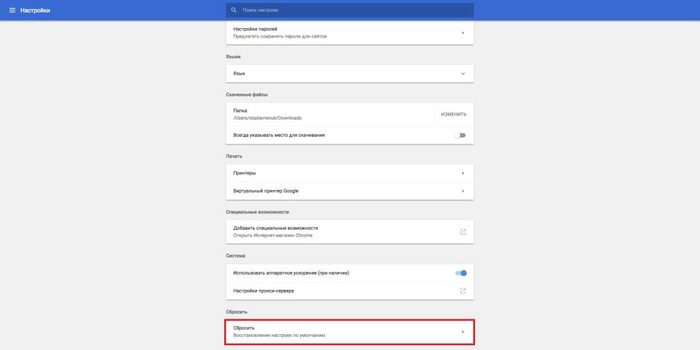
4. Система удалит настройки главной страницы и файлы cookie, а также отключит все расширения. Закладки и пароли останутся.
Firefox
1. Запустите браузер и перейдите по адресу about:support. Откроется страница с технической информацией.
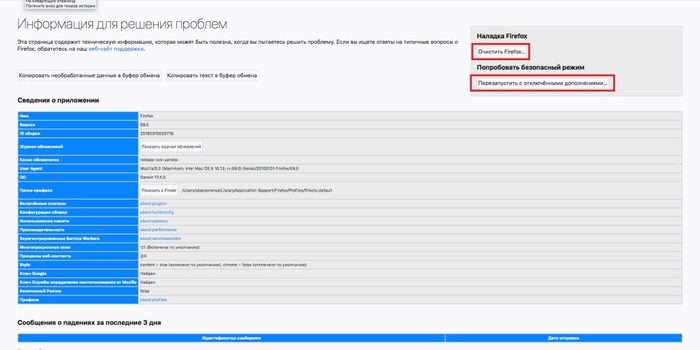
2. Нажмите на кнопку «Очистить Firefox» в правой верхней части экрана.
3. Система удалит все дополнения и сбросит пользовательские установки. Ваши пароли и закладки останутся.
Перед тем как делать полный сброс настроек браузера, вы можете проверить его работу в безопасном режиме. Возможно, дело в расширениях. На странице about:support в правом верхнем углу экрана нажмите на «Перезапустить с отключёнными дополнениями».
Яндекс.Браузер
1. Запустите браузер и нажмите на три полоски в верхней правой части экрана.
2. Перейдите во вкладку «Настройки», опуститесь вниз страницы и нажмите «Открыть продвинутые настройки».
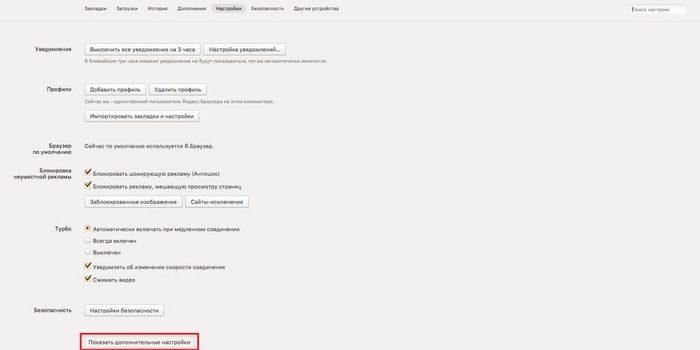
3. Найдите пункт «Сбросить настройки».
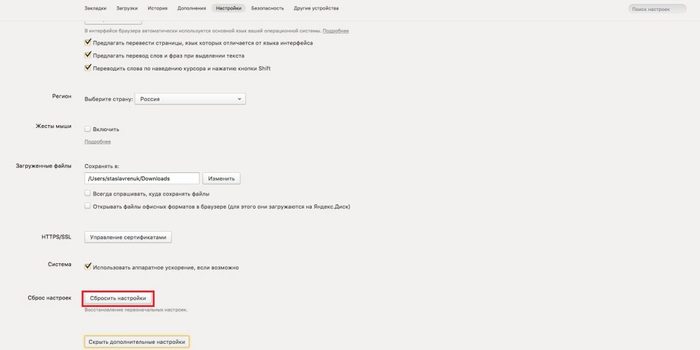
4. Браузер вернётся в исходное состояние без дополнений, закреплённых вкладок и временных файлов.
Opera
1. Запустите браузер и нажмите на значок Opera в верхнем левом углу экрана.
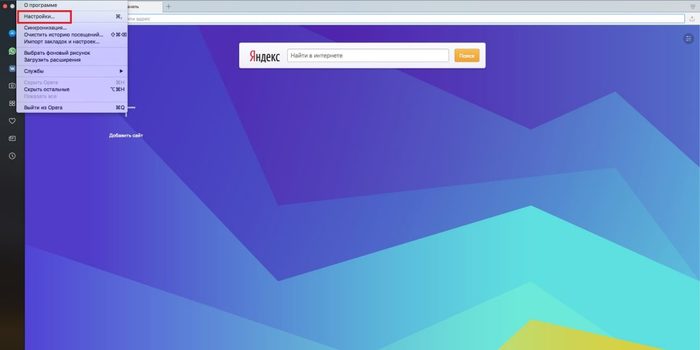
2. Перейдите во вкладку «Браузер». Затем нажмите на «Сбросить настройки браузера».
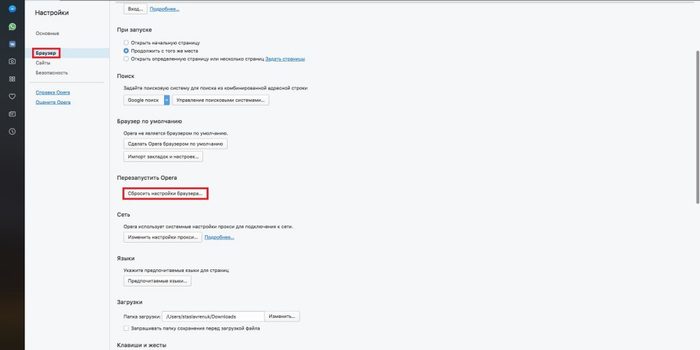
3. Система удалит файлы cookie, расширения, закреплённые вкладки и пользовательские установки.
Safari
В этом браузере нельзя сбросить настройки, поэтому придётся вручную чистить историю, кеш и расширения.
История
1. Зайдите в браузер и нажмите на иконку Safari в левом верхнем углу.
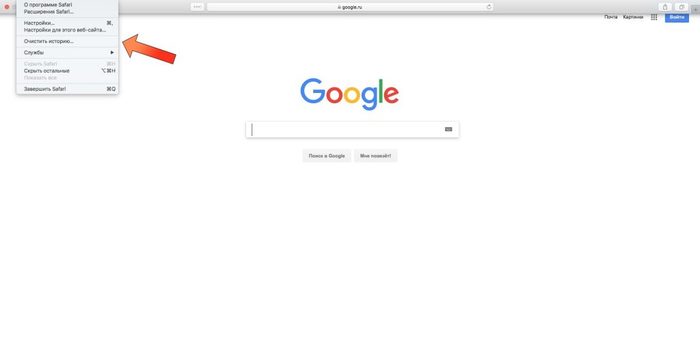
2. Выберите пункт «Очистить историю» → «Всю историю».
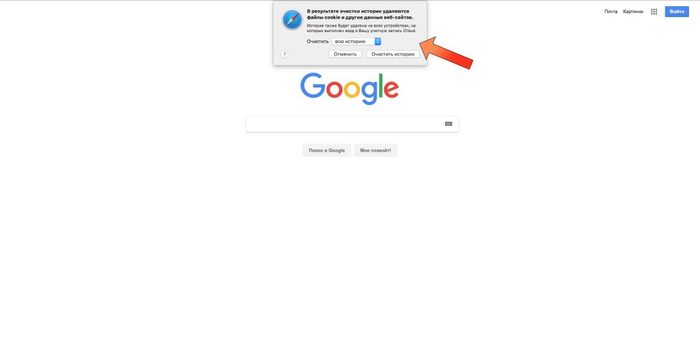
Кеш
1. Зайдите в браузер, нажмите на иконку Safari в левом верхнем углу и выберите пункт «Настройки» → «Дополнения».
2. Поставьте галочку напротив «Показывать меню „Разработка“ в строке меню».
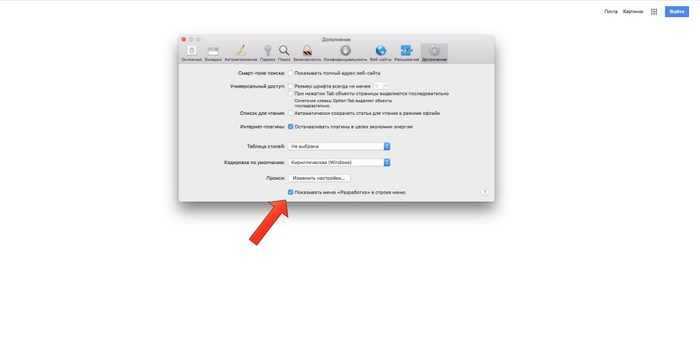
3. Нажмите на меню «Разработка» → «Очистить кеши».
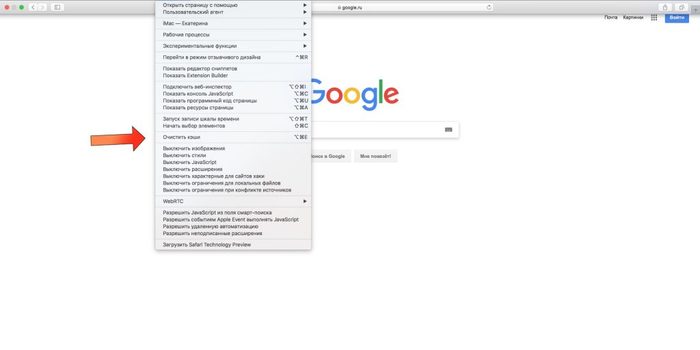
Расширения
1. Зайдите в браузер, нажмите на иконку Safari в левом верхнем углу и выберите пункт «Настройки» → «Расширения».
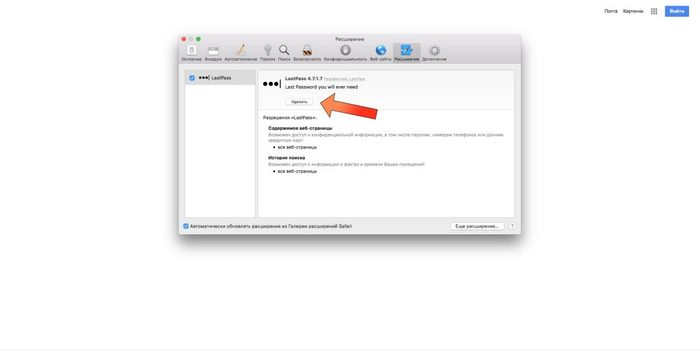
| Рубрики: | Компьютер. |
| Комментировать | « Пред. запись — К дневнику — След. запись » | Страницы: [1] [Новые] |






